Standard または Advancedのライセンスで利用可能。
一方向レプリケーションでは、親レプリカから子レプリカまたは子レプリカから親レプリカへの一方向のデータ変更の送信を繰り返し行うことができます。 親から子への一方向レプリカの場合、子レプリカのジオデータベースは、エンタープライズ ジオデータベースまたはファイル ジオデータベースのいずれかにすることができます。 子から親への一方向レプリカの場合は、子ジオデータベースをエンタープライズ ジオデータベースにする必要があります。 詳細については、「ジオデータベース レプリケーション タイプ」をご参照ください。
[分散データ] ショートカット メニューにある [レプリカの作成] オプション  を使用して、エンタープライズ ジオデータベースから一方向レプリカ
を使用して、エンタープライズ ジオデータベースから一方向レプリカ  を作成することができます。 最初の変更の同期以降も、一方向レプリカが存在するため、データ変更の送信を引き続き実行できます。 一方向レプリケーションは、プロダクション サーバーから公開用サーバーに変更を反映する場合に最適です。
を作成することができます。 最初の変更の同期以降も、一方向レプリカが存在するため、データ変更の送信を引き続き実行できます。 一方向レプリケーションは、プロダクション サーバーから公開用サーバーに変更を反映する場合に最適です。
開始前に「レプリケーションのためのデータの準備」を参照して、データ要件をご確認ください。 ArcGIS AllSource のジオデータベース レプリケーションでサポートされているデータ タイプのリストは、「レプリケーションとジオデータベースの互換性」をご参照ください。
一方向レプリカを作成するには、次の手順を実行してください。
- ArcGIS AllSource を起動して、既存の ArcGIS AllSource プロジェクトを開くか、テンプレートを使用せずに開始します。
- [カタログ] ウィンドウで、既存のジオデータベース接続を右クリックして、[分散ジオデータベース] ショートカット メニューをクリックします。
![[分散ジオデータベース] ショートカット メニュー [分散ジオデータベース] ショートカット メニュー](GUID-7E0666FE-AA29-4750-8EE5-C13ABC410A36-web.png)
注意:
レプリカを作成するには、データベースでデータを作成する権限のあるユーザーとして、エンタープライズ ジオデータベースに接続する必要があります。
- [レプリカの作成]
 を選択します。
を選択します。 - [レプリカ データセット] で、参照ボタンを使用して、複製するレイヤーを選択します。
![[レプリカ データセット] ドロップダウン メニュー [レプリカ データセット] ドロップダウン メニュー](GUID-16F98D92-7C3D-4935-940D-CFC157EC9F6E-web.png)
注意:
- [複数追加] ボタン
 が表示されるには、マップに少なくともレイヤーが 1 つ含まれている必要があります。
が表示されるには、マップに少なくともレイヤーが 1 つ含まれている必要があります。 - [レプリカ データセット] の横の [複数追加]
 を使用して、複数のデータセットを一括追加します。
を使用して、複数のデータセットを一括追加します。 - データのサブセットを複製する場合には、「複製するデータセットの決定」の説明に従ってフィルター設定を適用します。 次にドロップダウン メニューを使用して、データのサブセットを含むデータセットをこのレプリカに追加します。 ドロップダウン メニューではなく、参照ボタンを使用してデータのサブセットを含むデータセットを選択すると、フィルター設定が適用されず、デフォルトの動作が適用されます。
- レプリカにテーブルを含める場合、デフォルト動作ではテーブルのスキーマのみが複製されることを理解するのが重要です。 特定のテーブルのすべてのレコードを複製する場合は、「複製するデータのサブセットを作成」に示す手順に従って、SQL 式 1=1 をテーブルに対するフィルター設定として指定します。 すべてのテーブルのすべてのレコードを子ジオデータベース レプリカに複製するには、レプリカの作成ジオプロセシング ツールの [高度な設定] にある [テーブルのすべてのレコード] オプションを使用します。 レコードのサブセットを複製する場合は、それに応じて適切な SQL 式を設定します。
- [複数追加] ボタン
- [レプリカ タイプ] として、[一方向レプリカ] または [一方向 (子から親へ) レプリカ] のいずれかを選択します。

- [出力タイプ] で、レプリカを作成する場所を選択します。 [ジオデータベース] (デフォルト値)、[XML ファイル]、[新しいファイル ジオデータベース] のいずれかです。
- [ジオデータベース] (デフォルト設定) を選択した場合は、[複製したデータを格納するジオデータベース] の横の参照ボタン
 をクリックし、子レプリカをホストするジオデータベースまたはジオデータ サービスを参照します。
をクリックし、子レプリカをホストするジオデータベースまたはジオデータ サービスを参照します。ヒント:
ジオデータ サービスではなくジオデータベースを使用する場合、一方向レプリカにファイルまたはエンタープライズ ジオデータベースを使用できます。 子から親への一方向レプリカの場合は、ジオデータベースはエンタープライズ ジオデータベースである必要があります。
エンタープライズ ジオデータベースへのデータベース接続を選択する場合、データベース接続に、データベースにデータを作成する権限を持つユーザーの認証情報が含まれていることを確認します。
- [XML ファイル] を選択した場合は、[データの複製先の XML ファイル] の横の参照ボタン
 をクリックして場所を参照し、子レプリカをホストする XML ファイルの名前を入力します。
をクリックして場所を参照し、子レプリカをホストする XML ファイルの名前を入力します。ヒント:
[XML ワークスペース ドキュメントのインポート (Import XML Workspace Document)] ツールを使用して、この出力 XML ファイルを別のジオデータベースへの入力値として後から使用することができます。
非接続環境でデータを複製できるのは、データを XML ワークスペース ドキュメントに複製する場合に限ります。 詳細については、「非接続環境でのレプリカの作成」をご参照ください。
- [新しいファイル ジオデータベース] を選択すると、[ファイル ジオデータベースの場所] と [ファイル ジオデータベース名] がアクティブになります。 [ファイル ジオデータベースの場所] の横にある参照ボタン
 をクリックし、子レプリカをホストするための新しいファイル ジオデータベースが作成される場所を参照します。 [ファイル ジオデータベース名] の下に、作成する新しいファイル ジオデータベースの名前を入力します。
をクリックし、子レプリカをホストするための新しいファイル ジオデータベースが作成される場所を参照します。 [ファイル ジオデータベース名] の下に、作成する新しいファイル ジオデータベースの名前を入力します。注意:
[新しいファイル ジオデータベース] パラメーターは、一方向およびチェックアウト レプリカでのみ有効です。
- [ジオデータベース] (デフォルト設定) を選択した場合は、[複製したデータを格納するジオデータベース] の横の参照ボタン
- [レプリカ名] に、レプリカを識別する名前を入力します。
レプリカ名はそれぞれ、そのレプリカを作成するユーザーに対して一意でなければなりません。
注意:
レプリカ名を決定するときには、以下に示す追加のルールに注意してください。- 名前は文字で始まらなければなりません。数字、またはアスタリスクやパーセント記号などの特殊文字で始まる名前は使用できません。
- 名前に空白文字を含めることはできません。 レプリカに 2 つの部分からなる名前を使用する場合は、2 つの単語をアンダースコアでつなぎます。
- レプリカの名前の長さは 128 文字に制限されます。
- 名前に予約語 (select や add など) を含めることはできません。オブジェクト名の予約語は、ジオデータベースが存在するデータベースに固有であるため、その他の予約語については、データベースのドキュメントをご参照ください。
- デフォルトの複製オプションを無効にする場合は、[高度な設定] をクリックして新しいオプションを追加します。 デフォルト オプションを変更しない場合には、ステップ 15 に進みます。
![[レプリカの作成 (Create Replica)] ツール内の [高度な設定] [レプリカの作成 (Create Replica)] ツール内の [高度な設定]](GUID-8DF1F4F5-1FFD-426B-A7A1-604DE274A88C-web.png)
- [高度な設定] では、[レプリカ アクセス タイプ] で、ジオデータベース モデルについて [完全] または [シンプル] を選択します。
- [拡張フィーチャクラスとテーブル] で、次の 4 つのオプションのいずれかを選択します。
- [デフォルトの使用] - レプリカ内のフィーチャクラスまたはテーブルが参加するトポロジ、リレーションシップ クラス、ネットワークなどの拡張データセット タイプを構成するテーブルをレプリカに含めます。 フィーチャクラスの場合は、デフォルトで空間フィルターを交差するすべてのフィーチャがレプリカに含まれます。 空間フィルターが指定されていないと、すべてのフィーチャが含まれます。 テーブルの場合は、デフォルトでスキーマのみがレプリカに含まれます。
- [スキーマのみを使用して追加] - 拡張データセット内のフィーチャクラスとテーブルのスキーマを追加しますが、それらのデータは追加しません。
- [すべての行] - 拡張データセット内のフィーチャクラスとテーブルのすべての行を追加します。
- [追加しない] - ステップ 4 で定義したデータセットを追加しますが、データセットが参加する拡張データセット タイプのフィーチャクラスとテーブルは追加しません。
- [関連データの複製] 設定で、[関連データを取得] または [関連データを取得しない] のいずれかを選択して、レプリカ内にすでに存在する行に関連した行を複製するかどうかを指定します。
デフォルトは [関連データを取得] です。
注意:
データの複製時のこの設定が機能する仕組みについては、「レプリケーションと関連データ」をご参照ください。
- 次のいずれかのオプションを使用して、レプリカに含めるフィーチャを定義します。
- [レプリカ ジオメトリ フィーチャ] ドロップダウン メニューからフィーチャ レイヤーを選択します。
レプリカ ジオメトリ フィーチャは、1 つ以上のポイント、ライン、またはポリゴンを含むフィーチャ レイヤーになります。
フィーチャ レイヤーに 1 つのフィーチャがある場合、そのフィーチャと交差するレプリカ データセット内のフィーチャが複製されます。 フィーチャ レイヤーに複数のフィーチャがある場合は、ジオメトリがマージされ、マージされたジオメトリと交差するデータだけが複製されます。
フィルター (フィルター設定など) がレプリカ ジオメトリ フィーチャに対して指定されている場合は、これらのフィルター条件を満たしたフィーチャだけがレプリカ ジオメトリの定義に使用されます。
- 範囲環境設定を使用して、レプリカに含めるフィーチャを定義します。
[レプリカ ジオメトリ フィーチャ] と範囲環境設定を両方とも設定した場合は、[レプリカ ジオメトリ フィーチャ] 設定が使用されます。
[レプリカ ジオメトリ フィーチャ] も [範囲] 環境設定も設定されていない場合は、データの全範囲が使用されます。
- [レプリカ ジオメトリ フィーチャ] ドロップダウン メニューからフィーチャ レイヤーを選択します。
- 必要に応じて、このツールのダイアログ ボックスの下部にある [履歴管理を使用して、一方向レプリケーションの変更を追跡する] をオンにします。
一方向レプリカで履歴管理を使用するには、親ワークスペースがデフォルト バージョンに接続されていなければなりません。 子から親への一方向レプリカの場合、子ワークスペースがデフォルト バージョンに接続されていなければなりません。

- データが子ジオデータベース内にすでに存在しており、レプリカ データセットの定義に使用されている場合は、任意で [既存データのみ登録] にチェックを入れてください。
[既存データのみ登録] がオフ (デフォルト) の場合、親ジオデータベースのデータが子ジオデータベースにコピーされます。

注意:
- [既存データのみ登録] オプションがオンの場合、[テーブルのすべてのレコード] オプションは使用できません。
- [レプリカの作成 (Create Replica)] ジオプロセシング ツールで [既存データのみ登録] オプションを選択する前に満たす必要のある、ジオデータベースの複製に関する要件の詳細については、「既存データのみ登録」をご覧ください。
- 必要に応じて [テーブルのすべてのレコード] を使用して、フィルター (選択やフィルター設定など) の適用されていないテーブルの子ジオデータベースにすべてのレコードをコピーするのか、スキーマのみをコピーするのか指定します。
- オン - フィルターの適用されていないテーブルでは、テーブルの子ジオデータベースにすべてのレコードがコピーされます。 このオプションは拡張フィーチャクラスとテーブル パラメーターの値をオーバーライドします。
- オフ - フィルターの適用されていないテーブルでは、テーブルの子ジオデータベースにスキーマのみがコピーされます。 フィルターの適用されているテーブルが優先されます。 これがデフォルトです。
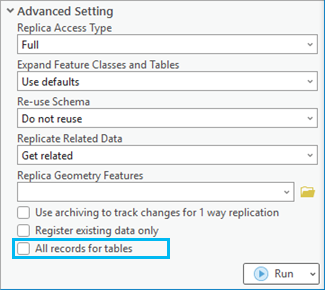
- [実行] をクリックして、レプリカを作成します。
注意:
[実行] ドロップダウン メニューをクリックし、[実行のスケジュール] を選択して、ツールを後の日時に、オプションで定期的に実行することができます。

![[分散ジオデータベース] ショートカット メニュー オプション [分散ジオデータベース] ショートカット メニュー オプション](GUID-F75389A0-FA1E-461F-9AFB-877C63D7FC5B-web.png)
